Ứng dụng Zalo đã trở thành một phần không thể thiếu trong cuộc sống của chúng ta. Tuy nhiên, việc thay đổi số điện thoại trên Zalo đôi khi gặp phải nhiều khó khăn, đặc biệt là khi bạn mất sim. Vậy làm thế nào để thực hiện cách đổi số điện thoại trên zalo khi mất sim? Hãy cùng tìm hiểu qua bài viết sau đây.
I. Có thể đổi số điện thoại Zalo khi mất sim không?

Cách đổi số điện thoại Zalo khi mất sim
Xem thêm: Hướng dẫn đăng bài zalo trên máy tính cực dễ dàng
CÓ THỂ đổi số điện thoại trên Zalo khi mất sim ĐƯỢC. Tuy nhiên, bảo mật thông tin và bảo vệ người dùng ngày càng được đề cao trong các mạng xã hội. Vì vậy để có thể đổi số điện thoại Zalo khi mất sim cần phải đáp ứng các điều kiện sau:
- Có tài khoản Zalo
- Chỉ đổi được số điện thoại zalo khi mất sim trên điện thoại
- Số điện thoại mới cần phải được sử dụng trên điện thoại di động của bạn và đang hoạt động bình thường.
- Số điện thoại mới phải được đăng ký và xác thực trên hệ thống của nhà mạng.
- Số điện thoại mới không được liên kết với tài khoản Zalo nào khác.
- Bạn cần đăng nhập vào tài khoản Zalo của mình trên thiết bị đã đăng ký số điện thoại cũ.
- Bạn cần cung cấp thông tin chính xác về số điện thoại mới, mã OTP được gửi đến số điện thoại mới và một số thông tin khác để xác minh chính xác chủ sở hữu của tài khoản Zalo.
Bạn sẽ dễ dàng đăng nhập Zalo bằng số điện thoại mới nhanh chóng khi đã thay đổi số điện thoại. Mọi thông tin tài khoản và nhật ký sử dụng Zalosex được chuyển sang đô điện thoại mới. Bất cứ ai cũng có thể tìm thấy bạn qua số điện thoại mới như bình thường.
II. Hướng dẫn cách đổi số điện thoại zalo khi mất sim, mất số điện thoại
Để thực hiện cách đổi số điện thoại zalo khi mất sim bạn làm theo các bước được hướng dẫn sau đây.
Bước 1: Truy cập vào ứng dụng Zalo -> Chọn “THÊM CÀI ĐẶT”
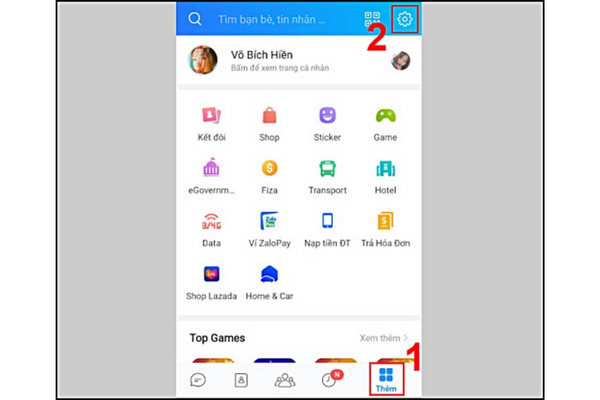
Chọn “THÊM CÀI ĐẶT”
Bước 2: Chọn mục “TÀI KHOẢN VÀ BẢO MẬT” -> Chọn “ĐỔI SỐ ĐIỆN THOẠI”.
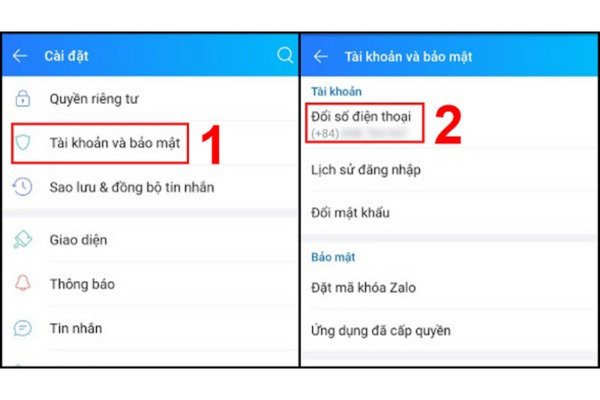
Chọn “ĐỔI SỐ ĐIỆN THOẠI”
Bước 3: Bấm vào thông báo “BẮT ĐẦU ĐỐI SỐ ĐIỆN THOẠI” -> Sau đó bạn điền số điện thoại mới của bạn-> Chọn “TIẾP TỤC” để bắt đầu.
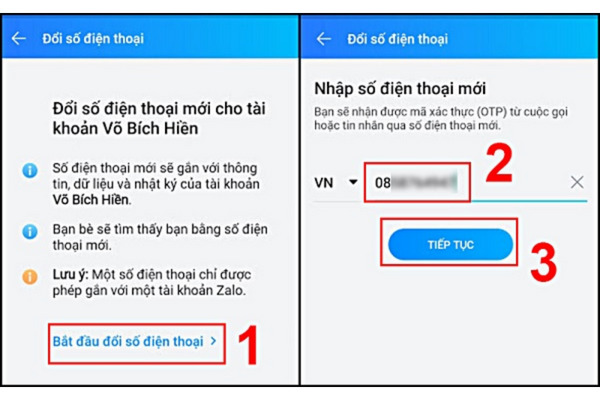
Chọn “TIẾP TỤC” để bắt đầu
Bước 4: “XÁC NHẬN” lại một lần nữa số điện thoại mà bạn sử dụng cho Zalo hiện tại -> Tiếp theo nhập mã xác minh được gửi về số điện thoại mới -> Chọn “TIẾP TỤC” để xác minh.
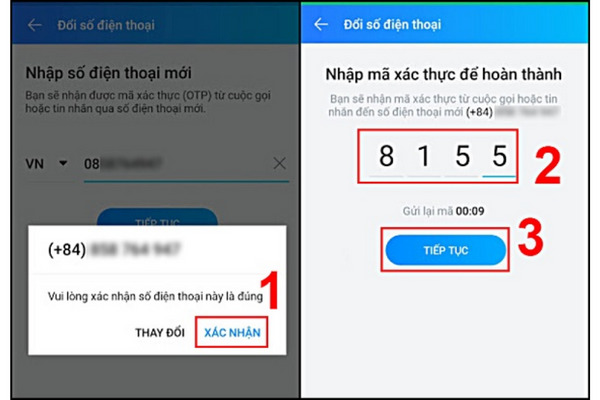
“XÁC NHẬN” yêu cầu đổi số điện thoại
Bước 5: Cuối cùng, bạn bấm vào “HOÀN TẤT” -> Lúc này số điện thoại mới đã được cập nhật trên Zalo của bạn.
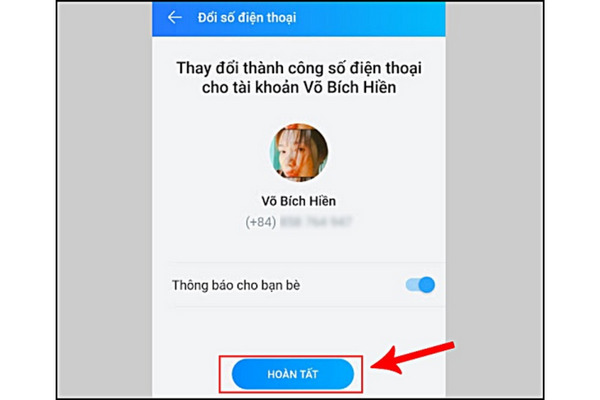
Hoàn tất quá trình yêu cầu đổi số điện thoại
Kết luận
Bài viết trên Phần mềm Ninja đã chia sẻ với bạn ách đổi số điện thoại zalo khi mất sim. Nếu như bạn vô tình nhắn tin sai người hay sai nội dung bạn cũng có thể dễ dàng hoàn tác với cách thu hồi tin nhắn zalo. Trong trường hợp bạn vô tình làm những hành động khiến tài khoản zalo bị khóa thì tham khảo bài viết của Phần mềm Ninja để khắc phục nhé. Hy vọng bài viết trên đã cung cấp cho bạn nhiều thông tin hữu ích. Chúc bạn thực hiện thành công!
Xem thêm: Ninja Zalo Client – Phần mềm quản lý bán hàng Zalo chuyên nghiệp










